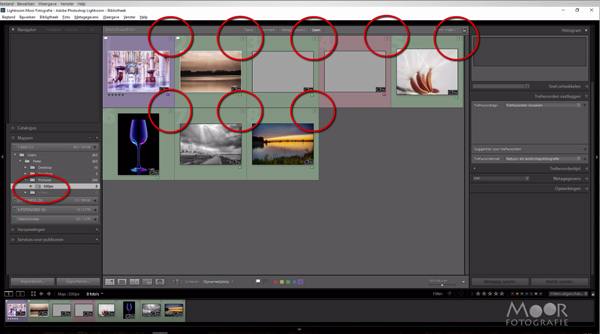Fotobewerking
Deze tip gaat over een vraag die veel mensen mij al gesteld hebben: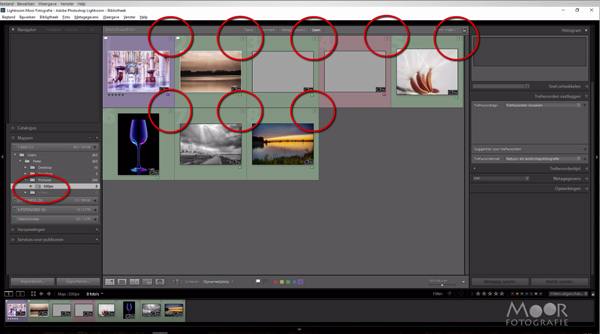
“Ik kan mijn foto zien in de Bibliotheek. Wanneer ik in de Ontwikkelmodule kom, krijg ik de melding dat het bestand (of de map) onvindbaar is. Wat nu?”Dit is ongetwijfeld één van de meest gestelde vragen over Lightroom. En die heb ik al vaak via de mail beantwoord, maar nu een keertje op de blog, zodat iedereen er profijt van heeft. Deze vraag is ook nauw verbonden met de vraag “Waarom hebben verschillende mappen in de Bibliotheek een uitroepteken bij zich?” en “Waarom hebben een aantal foto’s een uitroepteken bij zich in de Rasterweergave?” Lightroom bewaart de link tussen Lightroom en de plaatse op je schijf waar de foto’s zich bevinden. Wanneer je buiten Lightroom om (via de Verkenner of Finder) bestanden gaat verplaatsen, hernoemen of verwijderen, dan weet Lightroom daar niks van. En die zal vergeeft blijven zoeken naar de betreffende bestanden. Het feit dat je de foto wel in de Bibliotheek kunt zien betekent niet dat je naar de werkelijke foto kijkt. Dat is slechts een snapshot van het origineel die Lightroom in de Catalogus heeft opgeslagen.